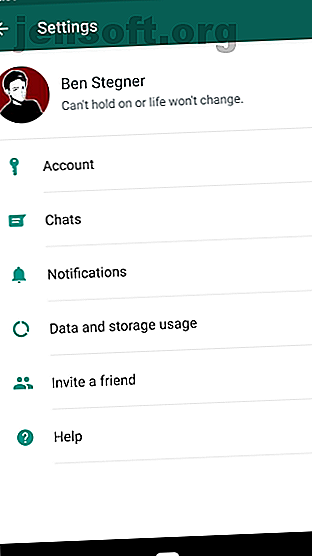
Πώς να σταματήσετε τις Ειδοποιήσεις Εφαρμογών Συζήτησης που σας ενοχλούν
Διαφήμιση
Οι περισσότεροι από εμάς λαμβάνουν πάρα πολλές ειδοποιήσεις για κινητά. Αυτά μας τραβούν την προσοχή μας και μας κάνουν να ελέγξουμε τα τηλέφωνά μας συνεχώς. Είναι ενοχλητικό για μας, και διπλά για τους ανθρώπους με τους οποίους είμαστε. Οι εφαρμογές συνομιλίας είναι ένας από τους χειρότερους παραβάτες, αλλά οι ειδοποιήσεις δεν πρέπει να αποτελούν πρόβλημα.
Για το σκοπό αυτό, ας δούμε τα ενσωματωμένα στοιχεία ελέγχου για τις ειδοποιήσεις για τις μεγάλες εφαρμογές ανταλλαγής μηνυμάτων. Δηλαδή, WhatsApp, Telegram και Facebook Messenger. Θα εξετάσουμε επίσης πώς μπορείτε να χρησιμοποιήσετε και τα δύο στοιχεία ελέγχου ειδοποιήσεων Android και iOS για άλλες εφαρμογές που μπορεί να σας ενοχλούν.
Διαχείριση ειδοποιήσεων στο Android
WhatsApp στο Android
Στην εφαρμογή WhatsApp, πατήστε το κουμπί Μενού με τρία κουμπιά και επιλέξτε Ρυθμίσεις> Ειδοποιήσεις .
Εδώ θα βρείτε διάφορες επιλογές. Αυτά χωρίζονται σε δύο μεγάλες κεφαλίδες: ειδοποιήσεις μηνυμάτων και ειδοποιήσεις ομάδας . Οι ρυθμίσεις μηνυμάτων είναι για συνομιλίες ένα προς ένα, ενώ η ομάδα είναι για συνομιλίες ομάδας.


Σε κάθε μία, θα βρείτε τις ακόλουθες ρυθμίσεις:
- Ήχος ειδοποίησης: Επιλέξτε έναν ήχο για αναπαραγωγή για εισερχόμενα μηνύματα. Μπορεί να θέλετε να το αλλάξετε ώστε να μπορείτε να το διακρίνετε από SMS ή άλλες ειδοποιήσεις. Επιλέξτε Κανένα για σιωπή.
- Δόνηση: Απενεργοποιήστε τους κραδασμούς ή μεταβείτε από το Default στο Short ή Long .
- Ειδοποίηση αναδυόμενων παραθύρων : Επιλέξτε εάν το WhatsApp θα εμφανίζει ένα αναδυόμενο παράθυρο πάνω από την τρέχουσα δραστηριότητα σας όταν φτάσει ένα μήνυμα. Μπορείτε να την απενεργοποιήσετε ή να την απενεργοποιήσετε ή να την επιλέξετε μόνο όταν η οθόνη είναι ενεργοποιημένη ή απενεργοποιημένη.
- Φωτισμός: Επιλέξτε ένα χρώμα για τις ειδοποιήσεις για τις λυχνίες LED Πώς να προσαρμόσετε τις ειδοποιήσεις LED στη συσκευή σας Android Πώς να προσαρμόσετε τις ειδοποιήσεις LED στη συσκευή σας Android Αν το τηλέφωνο ή το tablet σας Android έχει μια λυχνία ειδοποίησης LED, αυτή η εφαρμογή θα σας βοηθήσει να προσαρμόσετε τη λειτουργία σας σύμφωνα με τις προτιμήσεις σας. Διαβάστε περισσότερα, εάν η συσκευή σας έχει μία.
- Χρήση ειδοποιήσεων υψηλής προτεραιότητας: Ενεργοποιήστε αυτήν την επιλογή για να εμφανίζονται προεπισκοπήσεις μηνυμάτων στη γραμμή κατάστασης κατά την άφιξή τους και κρατήστε τις στο επάνω μέρος του δίσκου ειδοποιήσεων.
Κάτω από αυτά, μπορείτε να αλλάξετε τις επιλογές κουδουνισμού και δόνησης για εισερχόμενες κλήσεις, εάν χρησιμοποιείτε WhatsApp για να καλέσετε WhatsApp Voice Call: Όλα όσα πρέπει να ξέρετε WhatsApp Φωνητική κλήση: Όλα όσα πρέπει να ξέρετε Η δημοφιλή εφαρμογή άμεσων μηνυμάτων WhatsApp ξεκίνησε τελικά μια νέα φωνή υπηρεσία κλήσης, επιτρέποντας στους χρήστες να πραγματοποιούν τηλεφωνικές κλήσεις μέσω του Διαδικτύου. Διαβάστε περισσότερα . Αν δεν θέλετε να ακούσετε τους ήχους της εφαρμογής όπως "pop" όταν στέλνετε ένα μήνυμα, καταργήστε την επιλογή των ήχων συνομιλίας στο επάνω μέρος. Μπορείτε επίσης να πατήσετε Μενού για πρόσβαση στην Επαναφορά ρυθμίσεων ειδοποίησης και να ξεκινήσετε ξανά.
Αυτές οι ρυθμίσεις ισχύουν από προεπιλογή για όλες τις συνομιλίες, αλλά μπορείτε να τις παρακάμψετε για ένα συγκεκριμένο νήμα. Ανοίξτε μια συζήτηση και πατήστε Μενού> Πληροφορίες ομάδας . Πατήστε Προσαρμοσμένες ειδοποιήσεις για να προσαρμόσετε τα ίδια στοιχεία ελέγχου παραπάνω για αυτήν τη συγκεκριμένη συζήτηση. Χρησιμοποιήστε το ρυθμιστικό Σίγαση ειδοποιήσεων για σίγαση ειδοποιήσεων για οκτώ ώρες, εβδομάδα ή έτος.


Τηλεγράφημα στο Android
Προτιμάτε Τηλεγράφημα σε WhatsApp WhatsApp εναντίον Τηλεγράφων: Ποια είναι η καλύτερη εφαρμογή μηνυμάτων; WhatsApp εναντίον τηλεγράφων: Ποια είναι η καλύτερη εφαρμογή μηνυμάτων; Στη μάχη για την καλύτερη εφαρμογή ανταλλαγής μηνυμάτων στο Android, που παίρνει το κέικ: WhatsApp ή Telegram; Διαβάστε περισσότερα ? Αναπτύξτε το αριστερό μενού και επιλέξτε Ρυθμίσεις> Ειδοποιήσεις και ήχοι για να το προσαρμόσετε.
Όπως και στο WhatsApp, αυτές οι ειδοποιήσεις θα εμφανίζονται σε ειδοποιήσεις μηνυμάτων για άτομα και ειδοποιήσεις ομάδας για συνομιλίες ομάδας. Τα περισσότερα από αυτά είναι τα ίδια με αυτά του WhatsApp παραπάνω. Οι επιλογές που είναι μοναδικές για το τηλεγράφημα είναι η Προεπισκόπηση μηνυμάτων και η σημασία .


Απενεργοποιήστε την προεπισκόπηση μηνύματος και δεν θα δείτε το περιεχόμενο του μηνύματος στην οθόνη κλειδώματος σας. Χρησιμοποιήστε τον επιλογέα Σημασία για να επιλέξετε από τα τέσσερα επίπεδα προτεραιότητας του Android σε Oreo και παραπάνω, τα οποία θα συζητήσουμε παρακάτω.
Το τηλεγράφημα σας προσφέρει περισσότερες επιλογές από το WhatsApp. Μετακινηθείτε προς τα κάτω και μπορείτε να απενεργοποιήσετε διάφορες ειδοποιήσεις εντός εφαρμογής, να αλλάξετε τον ήχο κλήσης για φωνητικές κλήσεις και να απενεργοποιήσετε τις ειδοποιήσεις που αποστέλλει το τηλεγράφημα όταν μία από τις επαφές σας συνδέεται. Θα βρείτε την επιλογή Επαναφορά όλων των ειδοποιήσεων στο κάτω μέρος για να αρχίσετε ξανά.


Facebook Messenger στο Android
Στο Facebook Messenger, πατήστε την εικόνα του προφίλ σας στην επάνω δεξιά γωνία και επιλέξτε Ειδοποιήσεις και ήχοι . Εδώ θα βρείτε ένα παρόμοιο σύνολο ελέγχων στις παραπάνω εφαρμογές. Μπορείτε να απενεργοποιήσετε τις προεπισκοπήσεις ειδοποιήσεων, να απενεργοποιήσετε τον ήχο, το φως ή τις κραδασμούς και να αλλάξετε τον ήχο και τον ήχο κλήσης.
Δυστυχώς, το Messenger δεν σας επιτρέπει να προσαρμόσετε μεμονωμένες συνομιλίες εκτός από τις ειδοποιήσεις σίγασης. Πατήστε το εικονίδιο Πληροφορίες στην επάνω δεξιά γωνία μιας συνομιλίας και επιλέξτε Ειδοποιήσεις για να το κάνετε.



Ξέρετε ότι μπορείτε να χρησιμοποιήσετε ακόμη και το Facebook Messenger χωρίς λογαριασμό στο Facebook Πώς να χρησιμοποιήσετε το Messenger χωρίς το Facebook Πώς να χρησιμοποιήσετε το Messenger χωρίς Facebook Χρησιμοποιώντας το Messenger χωρίς λογαριασμό στο Facebook είναι εύκολο. Η διαδικασία απαιτεί μόνο την εγκατάσταση μιας εφαρμογής και τη διαμόρφωσή της. Διαβάστε περισσότερα ?
Οι Γενικοί Έλεγχοι του Android για ειδοποιήσεις
Άνοιγμα ρυθμίσεων> Εφαρμογές και ειδοποιήσεις> Δείτε όλες τις εφαρμογές X για να δείτε όλες τις εφαρμογές σας. Αγγίξτε μια εφαρμογή και επιλέξτε Ειδοποιήσεις για να τροποποιήσετε τον τρόπο με τον οποίο σας ειδοποιεί. Μπορείτε να το κάνετε αυτό για όλες τις εφαρμογές, όχι μόνο για μηνύματα.
Το Android 8 Oreo αλλάζει τον τρόπο με τον οποίο λειτουργούν οι ειδοποιήσεις Όλοι οι νέοι τρόποι χρήσης των ειδοποιήσεων στο Android 8.0 Oreo Όλοι οι νέοι τρόποι χρήσης των ειδοποιήσεων στο Android 8.0 Oreo Android 8.0 Τα κανάλια ειδοποίησης του Oreo είναι ένας ισχυρός νέος τρόπος για να βεβαιωθείτε ότι το τηλέφωνό σας σάς ειδοποιεί μόνο πληροφορίες προτεραιότητας. Εδώ είναι όλα σχετικά με τον τρόπο αλλαγής των ειδοποιήσεων στο Oreo. Διαβάστε περισσότερα . Στο Oreo και νεότερο, κάθε εφαρμογή μπορεί να έχει "κανάλια" για διαφορετικούς τύπους ειδοποιήσεων.
Για παράδειγμα, μπορείτε να αποκλείσετε τις ειδοποιήσεις για τα ζωντανά γεγονότα του Twitch, αλλά να κρατήσετε αυτές για το Media . Πατήστε μια κατηγορία ειδοποιήσεων και μπορείτε να επιλέξετε μια συμπεριφορά (επίπεδο επείγοντος). Θα βρείτε τέσσερις ρυθμίσεις. Η πιο επείγουσα κάνει έναν ήχο στις εκπομπές στην οθόνη σας, ενώ το λιγότερο επείγον παραμένει σιωπηλό και καταρρέει στο δίσκο ειδοποιήσεων.


Δεν υποστηρίζονται όλες οι εφαρμογές. Αν ανοίξετε τις ρυθμίσεις μιας εφαρμογής που δεν χρησιμοποιούν κανάλια ειδοποίησης (ή έχετε Android 7 Nougat ή παλαιότερη έκδοση), η μόνη επιλογή σας είναι ένας απλός διακόπτης ενεργοποίησης / απενεργοποίησης.
Διαχείριση ειδοποιήσεων στο iOS
WhatsApp στο iOS
Ανοίξτε το WhatsApp και πατήστε Ρυθμίσεις στη γραμμή botom. Επιλέξτε Ειδοποιήσεις για να αποκτήσετε πρόσβαση στο σχετικό μενού.
Θα βρείτε παρόμοια σκηνή με την έκδοση Android. Μπορείτε να επιλέξετε να απενεργοποιήσετε τις ειδοποιήσεις για τα μηνύματα ή τις συνομιλίες ομάδας και να αλλάξετε τον ήχο για καθένα από αυτά. Απενεργοποιήστε την Εμφάνιση προεπισκόπησης εάν δεν θέλετε το κείμενο του μηνύματος να εμφανίζεται μέσα στις ειδοποιήσεις.
Αγγίξτε τις Ειδοποιήσεις εντός εφαρμογής για να αποκτήσετε πρόσβαση σε μερικές ακόμα επιλογές. Εδώ μπορείτε να επιλέξετε Banners, Alerts ή None για ειδοποιήσεις. Τα πανό εμφανίζουν ένα σύντομο μήνυμα στο επάνω μέρος της οθόνης, ενώ οι Ειδοποιήσεις απαιτούν την εισαγωγή σας πριν εξαφανιστούν.
Μπορείτε επίσης να απενεργοποιήσετε σε παγκόσμιο επίπεδο τους ήχους ή τις δονήσεις για το WhatsApp εδώ. Για να αλλάξετε τις ρυθμίσεις για μια συγκεκριμένη συνομιλία, πατήστε την επωνυμία της επαφής ή της ομάδας στην κορυφή, ακολουθούμενη από τις Προσαρμοσμένες ειδοποιήσεις .


Τηλεγράφημα σε iOS
Στο τηλεγράφημα, πατήστε Ρυθμίσεις στο κάτω μέρος και επιλέξτε Ειδοποιήσεις και ήχοι . Εδώ θα έχετε πρόσβαση σε ένα παρόμοιο σύνολο επιλογών. Και για τις συνομιλίες μεμονωμένων ατόμων και για ομάδες, μπορείτε να επιλέξετε αν θα εμφανίζονται οι προεπισκοπήσεις μηνυμάτων . Απενεργοποιήστε το ρυθμιστικό ειδοποίησης για να αποκλείσετε εντελώς τις ειδοποιήσεις.
Χρησιμοποιήστε τον Ήχο για να επιλέξετε έναν νέο τόνο για τις ειδοποιήσεις. Ανοίξτε την καταχώρηση Εξαιρέσεις και θα δείτε όλες τις συζητήσεις όπου έχετε ορίσει ειδικές επιλογές ειδοποίησης.
Για να δημιουργήσετε μια νέα εξαίρεση, ανοίξτε μια συνομιλία, στη συνέχεια πιέστε το όνομά της και επιλέξτε Πληροφορίες . Στη σελίδα που εμφανίζεται, πατήστε Επεξεργασία στην επάνω δεξιά γωνία και μπορείτε να επιλέξετε ένα νέο ήχο καθώς και να απενεργοποιήσετε τις ειδοποιήσεις.


Στο κάτω μέρος της σελίδας ρυθμίσεων ειδοποιήσεων, μπορείτε να απενεργοποιήσετε τους ήχους εντός εφαρμογής και να επαναφέρετε τις επιλογές σας.
Facebook Messenger στην iOS
Το Facebook Messenger στην iOS είναι πολύ παρόμοιο με την έκδοση Android που καλύπτεται παραπάνω. Αγγίξτε την εικόνα του προφίλ σας στην επάνω δεξιά γωνία και επιλέξτε Ειδοποιήσεις για να αποκτήσετε πρόσβαση στις ρυθμίσεις της. Εδώ μπορείτε να αλλάξετε το στοιχείο Μην ενοχλείτε και να εμφανίζετε προεπισκοπήσεις . Επιλέξτε ειδοποιήσεις στο Messenger για εναλλαγή των επιμέρους ρυθμίσεων.
Γενικοί έλεγχοι ειδοποίησης iOS
Εάν θέλετε να αλλάξετε ειδοποιήσεις για μια διαφορετική εφαρμογή, το iOS παρέχει έναν τρόπο διαχείρισης των ειδοποιήσεων Πάρτε τον έλεγχο των ειδοποιήσεων iOS στο iPhone ή στο iPad σας Πάρτε τον έλεγχο των ειδοποιήσεων iOS στο iPhone ή στο iPad Το iPhone σας μπορεί να σας ειδοποιήσει για οτιδήποτε, χωρίς έλεγχο, αυτό το χαρακτηριστικό μπορεί γρήγορα να ξεφύγει από τον έλεγχο. Δείτε πώς μπορείτε να κάνετε τις ειδοποιήσεις χρήσιμες ξανά. Διαβάστε περισσότερα . Μεταβείτε στις Ρυθμίσεις> Ειδοποιήσεις και μπορείτε να μετακινηθείτε σε όλες τις εφαρμογές του τηλεφώνου σας που στέλνουν ειδοποιήσεις.
Επιλέξτε ένα και θα έχετε πολλές επιλογές για να ρυθμίσετε τις παραμέτρους. Απενεργοποιήστε το ρυθμιστικό Επιτρέπονται ειδοποιήσεις για να αποκλείσετε εντελώς τις ειδοποιήσεις. Αν αυτό είναι υπερβολικό, μπορείτε να ρυθμίσετε τον Ήχο σε Κανένα για να τον κρατήσετε ήσυχο.
Αυτή η σελίδα σάς επιτρέπει επίσης να αποκρύψετε τις ειδοποιήσεις από μια εφαρμογή, σε περίπτωση που ανησυχείτε για την εμφάνιση ιδιωτικών πληροφοριών από εκεί που κάποιος μπορεί να την δει. Αν θέλετε, μπορείτε επίσης να αλλάξετε τα πανό για προειδοποίηση, ώστε να μην πάει μακριά μέχρι να τα απορρίψετε.


Διατηρήστε τις ειδοποιήσεις σας υπό έλεγχο
Προφανώς δεν μπορούμε να καλύψουμε όλες τις εφαρμογές ανταλλαγής μηνυμάτων. Ωστόσο, τόσο το Android όσο και το iOS σας επιτρέπουν να προσαρμόζετε τις ειδοποιήσεις για οποιαδήποτε εφαρμογή, εάν σας στέλνουν πάρα πολλά. Είτε πρόκειται για φίλο που σας καταστρέφει με μιμίδια είτε με συνομιλία ομάδας εκτός ελέγχου, έχετε τον έλεγχο σχετικά με τις ειδοποιήσεις που βλέπετε.
Με τους προσαρμοσμένους ήχους για διαφορετικές συνομιλίες, τις ειδοποιήσεις για ενοχλητικά μηνύματα και την προειδοποίηση banners ακριβώς όπως θέλετε, το τηλέφωνό σας μπορεί να είναι πιο χρήσιμο από το ενοχλητικό.
Για να χρησιμοποιήσετε αποτελεσματικότερα τις εφαρμογές συνομιλίας, δείτε μερικά εκπληκτικά χαρακτηριστικά του Telegram και τα καλύτερα χαρακτηριστικά γνωρίσματα του WhatsApp που πρέπει να γνωρίζουν όλοι.
Και αν είναι Discord ότι έχετε πρόβλημα με τις ειδοποιήσεις συνομιλίας για, ελέγξτε τις συμβουλές και τα τεχνάσματα του Discord. 9 Συμβουλές και κόλπα για τη διάκριση Όλοι οι χρήστες πρέπει να ξέρουν 9 Συμβουλές και κόλπα για συζήτηση και όλοι οι χρήστες πρέπει να γνωρίζουν τη χρήση του Discord είναι απλή. Ωστόσο, χρησιμοποιώντας αυτές τις συμβουλές και κόλπα του Discord μπορείτε να αποκτήσετε ακόμα περισσότερα από το Discord. Διαβάστε περισσότερα που μπορούν να σας βοηθήσουν.
Εξερευνήστε περισσότερα σχετικά με: Facebook Messenger, Instant Messaging, Telegram, WhatsApp.

